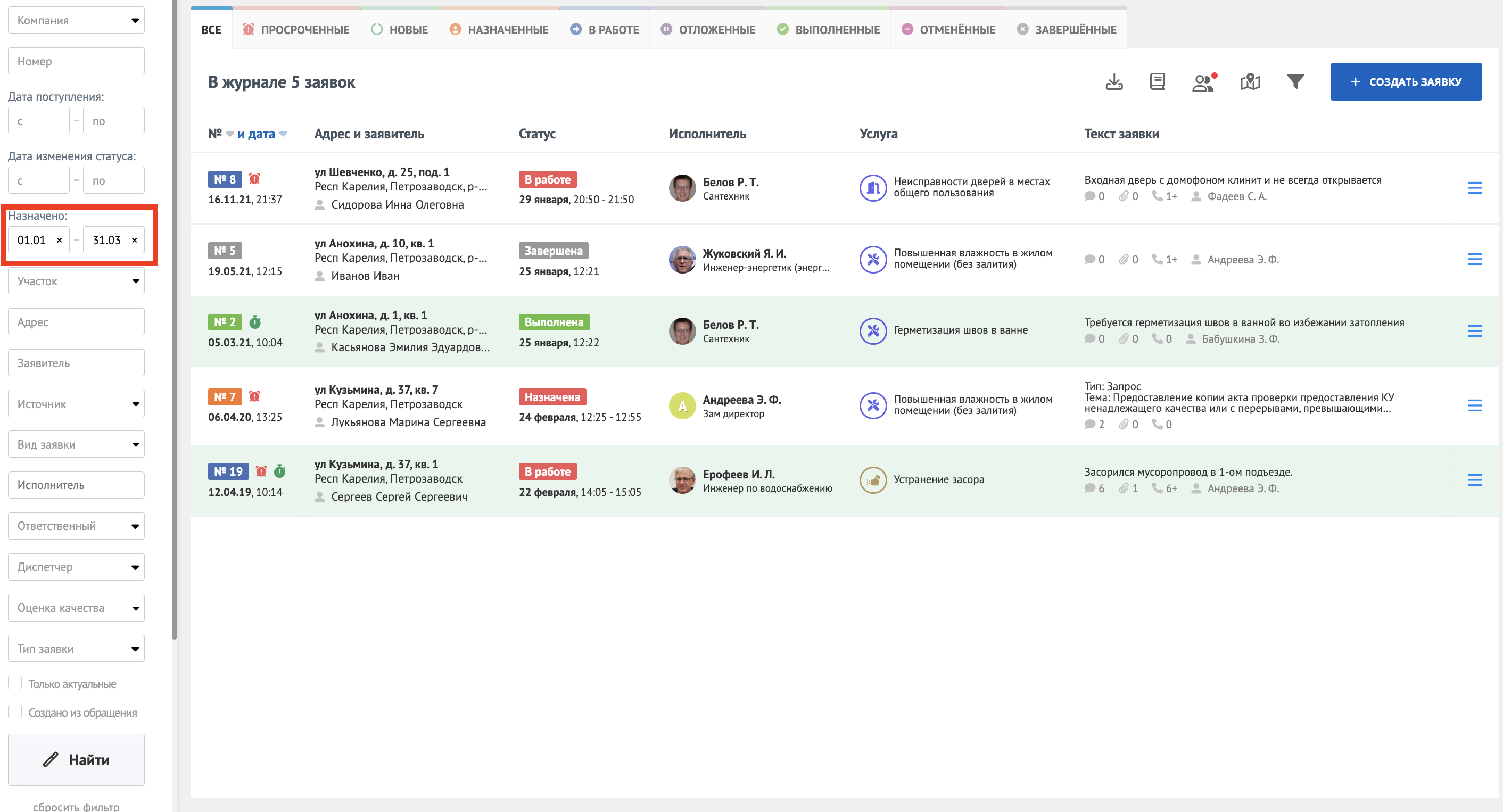Журнал заявок
В Журнале заявок хранится информация обо всех стандартных, платных и аварийных заявках, которые поступают в аварийно-диспетчерскую службу. В журнале видно, на каком этапе выполнения находится каждая заявка, а также для удобства обработки есть система цветовых обозначений. Можно осуществлять поиск по заданным параметрам и скачивать заявки.
Рассмотрим каждый элемент журнала заявок в сервисе «АДС на 100%».

Чтобы диспетчеру было легче ориентироваться, заявки в журнале представлены в виде цветовой классификации. Красным выделяется аварийная заявка, желтым – платная, зелёным – срочная, голубым - гарантийная, бесцветным – текущие (обычные) заявки. Рядом с номером срочной заявки появляется специальная иконка —.
Заявки можно сортировать по номеру и дате добавления. В начале списка в журнале находятся последние добавленные заявки.
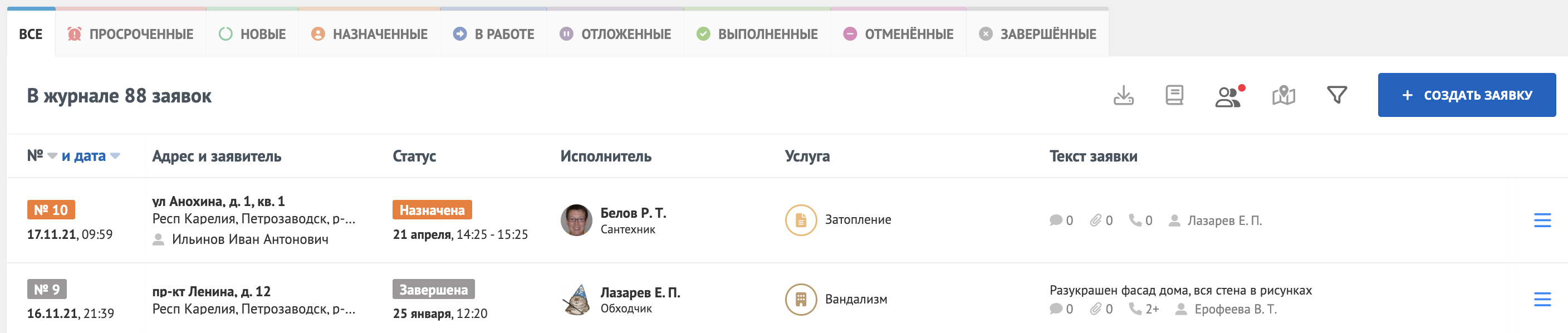
В колонке Адрес и заявитель отображены контактные данные и адрес заявителя. Если навести курсор на ФИО заявителя, появится его контактный номер телефона.
В колонке Статус для новой или назначенной заявки указаны желаемые или назначенные дата и время или дата и время. В выполненной заявке указаны дата и время её выполнения. Более подробно о статусах заявки читайте здесь.
В колонке Исполнитель указано, кто будет выполнять заявку, – ваш сотрудник или подрядная организация. Если исполнителем назначен ваш сотрудник, будет видна его фотография, ФИО, информация о занимаемой должности. Фотография должна быть загружена в личном кабинете сотрудника.
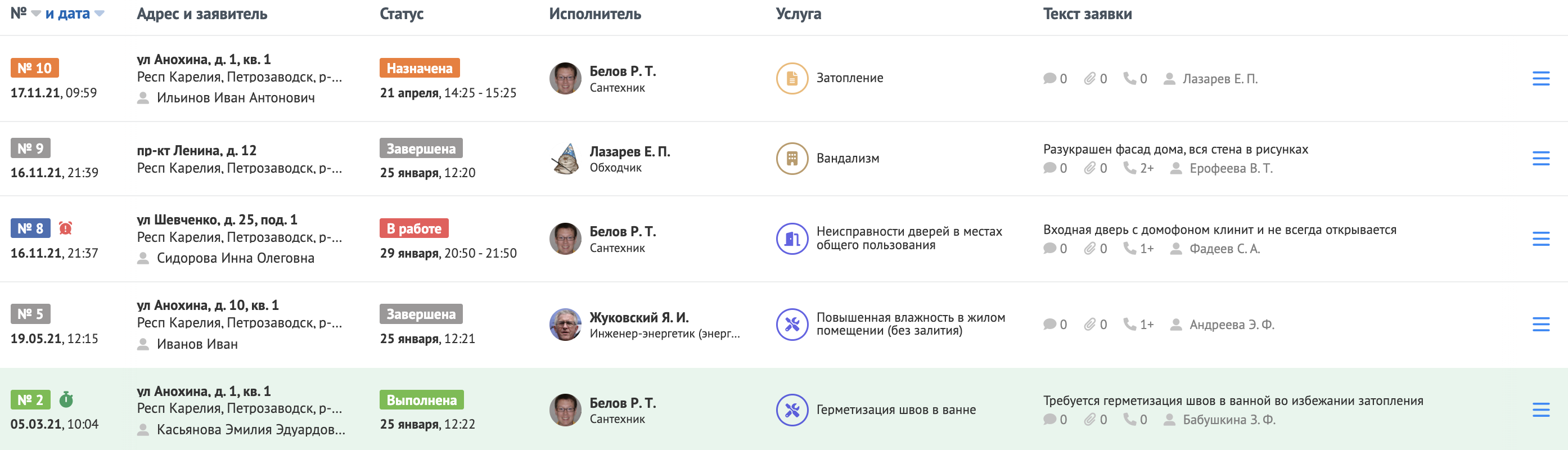
В колонке Услуга отражено название выбранной в заявке услуги. Каждой группе услуг присвоено своё обозначение (иконка), которое можно поменять в разделе настройки.
В колонке Текст заявки вы найдёте её полное описание: не обязательно заходить в карточку заявки, чтобы узнать подробности.
Фильтрация заявок
Для удобства поиска в журнале заявок есть специальный фильтр поиска, он находится слева от кнопки Создать заявку. Нажав на значок фильтра, можно убрать или добавить меню поиска на главный экран. Фильтр позволяет выбирать заявки по заданным параметрам: по виду, типу, дате создания, участку, адресу, заявителю, исполнителю, ответственному, оценке заявки, диспетчеру и рейтингу. Когда данные поиска будут заполнены, нужно нажать на кнопку Найти. Сбросить данные поиска можно с помощью кнопки Сбросить фильтр. Так же можно фильтровать по группе услуг и услуге обязательно выбрав перед этим вид заявки.
Выбрав Только актуальные в списке будут заявки, которые имеют статус Новые, Назначенные, В работе, а Создано из обращения появятся все созданные заявки из обращений.
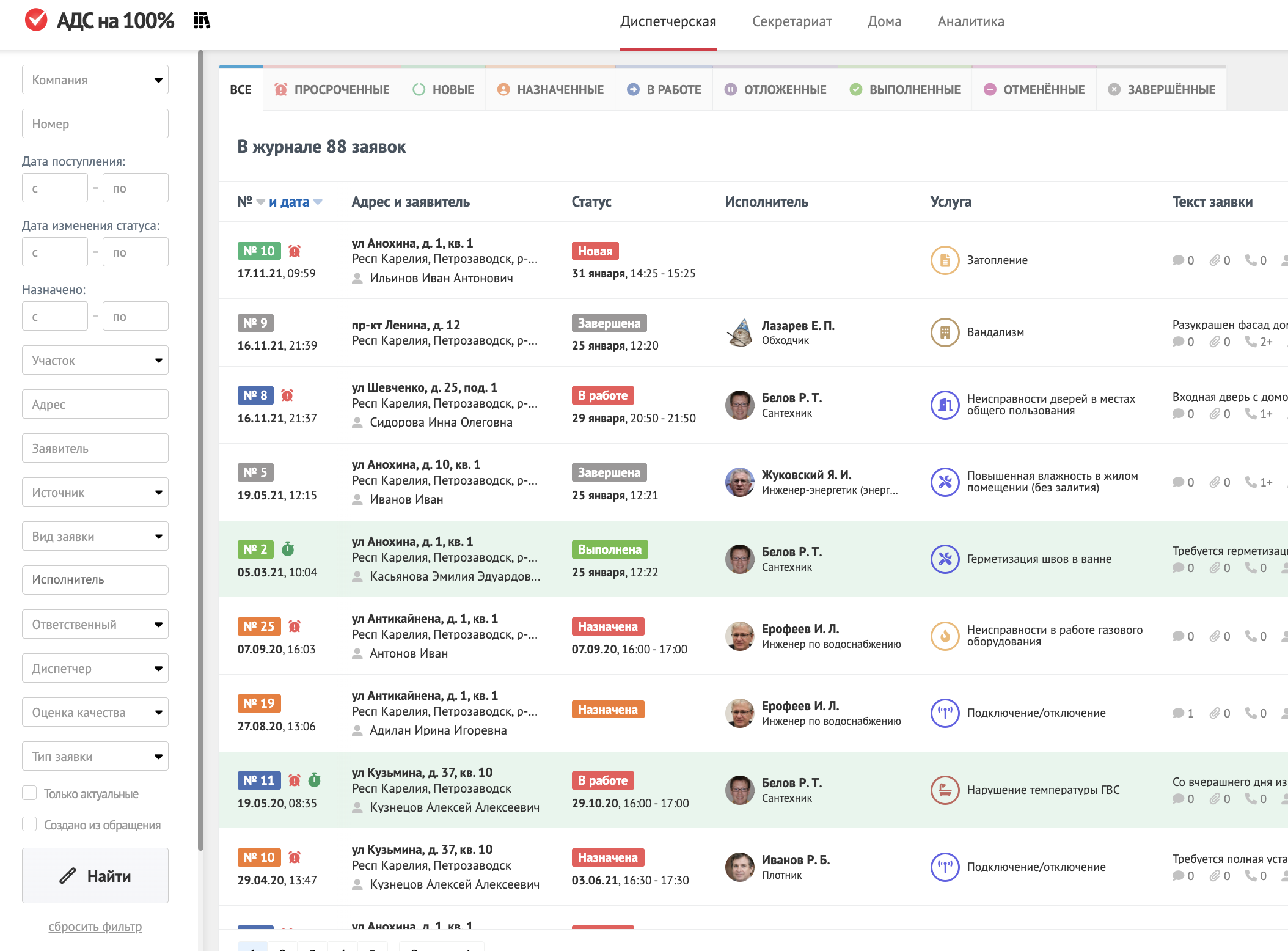
Маршрутный лист
Для того, чтобы исполнители знали свои маршруты на рабочий день, можно распечатать маршрутные листы, которые расположены справа перед кнопкой создать заявку. В фильтре слева укажите нужный период Назначенного времени, Исполнителя и кликните Найти.
В фильтре слева укажите нужный период Назначенного времени, Исполнителя и кликните Найти.
Справой стороны нажмите на значок Скачать маршрутный лист, в формате Word.
Выгрузка заявок
Слева от значка фильтра вы найдёте значок загрузки, с помощью которого можно выгрузить информацию о заявках в виде excel-файла. Чтобы выгрузить заявки, которые есть в журнале, нужно воспользоваться фильтром, указав нужный период.
Скачивать журналы теперь можно только после того, как в фильтре выбран период, за который необходимо сформировать журнал

В полученном exel-файле будет содержаться вся информация по выбранным параметрам к заявкам.
Заявители
Рядом с кнопками фильтрации и скачивания журнала заявок находится значок Заявители. Для перехода к информации о Заявителях достаточно кликнуть на кнопку.